はじめに
あなたはPrnファイルをご存知でしょうか?
印刷関係に関わっている方以外は、通常はお目にかかる事のないファイルだと思いますが、文書を印刷したつもりが印刷できず、探してみるといつの間にか、このPrnファイルができていた!ということがあります。
そこで以下では、Prnファイルとは何か、Prnファイルの開き方、PrnとPDFの変換方法等について説明します。
目次:
1.Prnファイルとは
「Prnファイルとは何ですか?」という疑問をお持ちの方へ。
このファイル形式は、普段私たちが直接目にすることは少ないかもしれませんが、印刷のプロセスにおいては非常に重要な役割を担っています。
1. 1Prnファイルとは:印刷機の「言葉」を記録した生データ
まず、Prnファイルとは、正式には「Printer File(プリンターファイル)」と呼ばれます。これは、私たちが普段使用するWord文書やPDFのような、人間が直接読み書きできる「ドキュメントファイル」とは根本的に異なります。
Prnファイルの本質は、パソコンからプリンターへ送られる「印刷指示の生データ」そのものなのです。
例えば、あなたがパソコンで文章を印刷しようとすると、パソコンはまず、その内容(文字、画像、レイアウト情報など)をプリンターが理解できる形式に変換します。この変換作業を行うのが「プリンタードライバー」です。そして、このプリンタードライバーが生成した、プリンターに直接指示を出すための「コマンド列」や「データストリーム」が、PRNファイルとして保存されるのです。
つまり、Prnファイルは、「印刷機が理解できる言語(プリンター言語)」で書かれた、極めて低レベルなデータと言えます。
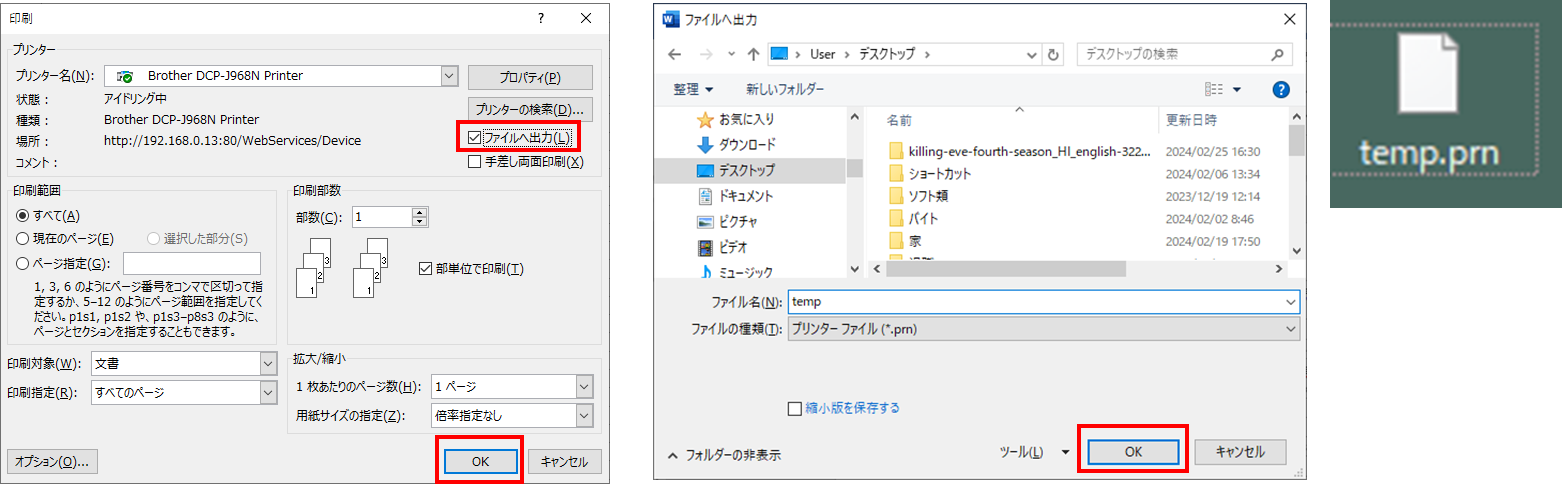
1.2 なぜPrnファイルが生成されるのか?~「ファイルへの印刷」機能の活用~
Prnファイルは、主に以下のような状況で生成されます。
「ファイルへ印刷」機能の使用時: これが最も一般的なPrnファイルの生成方法です。多くのプリンタードライバーには、「ファイルへ印刷(Print to File)」というオプションがあります。この機能を選択し、ファイル名を「〇〇.prn」のように指定して印刷を実行すると、データはプリンターに送られるのではなく、指定したPrnファイルとしてパソコン上に保存されます。 この機能は、以下のような目的で活用されます。
印刷トラブルの診断: 実際に印刷できない問題が発生した場合、Prnファイルを保存しておけば、別の環境でそのPrnファイルを印刷してみて、問題がプリンター側にあるのか、パソコン側(ドライバーやOS)にあるのかを切り分けるのに役立ちます。
オフライン印刷: すぐにプリンターが使えない状況でも、後で印刷できるようにデータを一時保存したい場合。
特定のワークフロー: 印刷会社や製版工程など、専門的な分野で中間データとして利用されることがあります。
プリンタードライバーやアプリケーションの不具合: 稀に、プリンタードライバーやアプリケーションの不具合によって、意図せずPrnファイルが生成されてしまうこともあります。
2.Prnファイルを開く方法
PRNファイルの開き方について、いくつがあります。以下に一般的なオプションを示します。
2.1テキストエディタで開く
Prnファイルは、テキスト形式で保存されることが多いです。そのため、テキストエディタ(例:メモ帳)でPrnファイルを開くことができます。ファイルを右クリックして「開く」または「関連付けられたアプリケーションで開く」を選択し、テキストエディタを選択します。ただし、Prnファイルがバイナリ形式で保存されている場合は、意味のあるテキストが表示されない可能性があります。
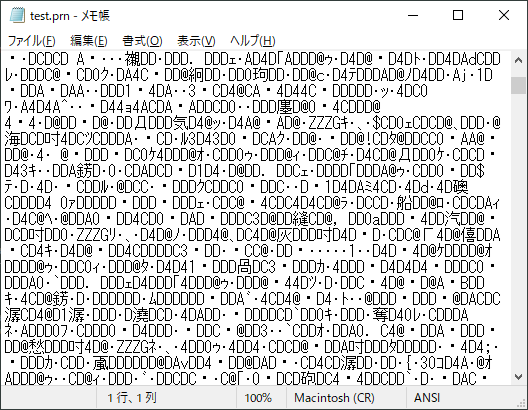
2.2専用の変換ツールを利用する
専用の変換ツールを使用すれば、Prnファイルを他の形式に変換 することも可能です。
これらのツールでは、Prnファイルを PDF、画像形式(JPEG・PNGなど)、あるいは テキスト形式(TXT・CSVなど) に変換できます。
Prnファイルを変換するなら、PDFelement がおすすめです。
ドラッグ&ドロップするだけで簡単にPDF化でき、変換後の編集や注釈、結合もスムーズに行えます。
初心者でも直感的に使える操作性が魅力です。
これらはPrnファイルを開く一般的な方法ですが、ファイルの内容や目的によって最適な手段は異なります。
そのため、ファイルを開く前に、その ファイルの種類や内容に関する情報 を確認しておくことをおすすめします。

3.PrnファイルをPDFに変換するメリット
PrnファイルをPDFに変換することで、以下のようなメリットがあります。
①共有と印刷の利便性向上
Prnファイルは、プリンタの出力を保存するためのフォーマットですが、一般的なコンピュータでは直接開くことができません。PrnファイルをPDFに変換すると、他の人と共有する際に便利です。PDFは一般的なファイル形式であり、異なるプラットフォームやデバイスで一貫した表示が可能です。また、PDFファイルは印刷にも適しており、必要に応じて印刷することができます。
② 文書の長期保存とアーカイブ
Prnファイルは一時的な出力フォーマットであり、通常はすぐに削除されることが多いです。しかし、重要な文書やレポートなどの場合、長期間保存する必要性があるかもしれません。PrnファイルをPDFに変換することで、文書をより永続的な形式で保存し、後で必要に応じてアクセスできるようになります。
③ 文書の編集と再利用の可能性
Prnファイルは通常、単なる印刷出力のイメージであり、内容を編集することはできません。一方、PDFは編集可能なフォーマットです。PrnファイルをPDFに変換すると、テキストや画像を編集することができるようになります。これは、文書の一部を修正したり、特定の情報を抽出したりする場合に便利です。
④ デジタルアーカイブの一貫性確保
Prnファイルはプリンタに依存するため、異なるプリンタや印刷設定で表示が異なる可能性があります。一方、PDFはプリンタに依存せず、一貫した表示を提供します。PrnファイルをPDFに変換することで、デジタルアーカイブの一貫性を確保できます。
4.PrnファイルをPDFに無料で変換する方法
ここでは、フリーソフトとオンラインツールの使用手順を紹介します。
4.1 フリーソフト:PDF24クリエイター
オンラインツールで有名なPDF24ですが、フリーツールも提供しています。
①PDF24 Toolboxを起動し、下の方にある「PDF24クリエイターを開く」ボタンをクリックします。
②Prnファイルを選択するか、ドラッグアンドドロップします。
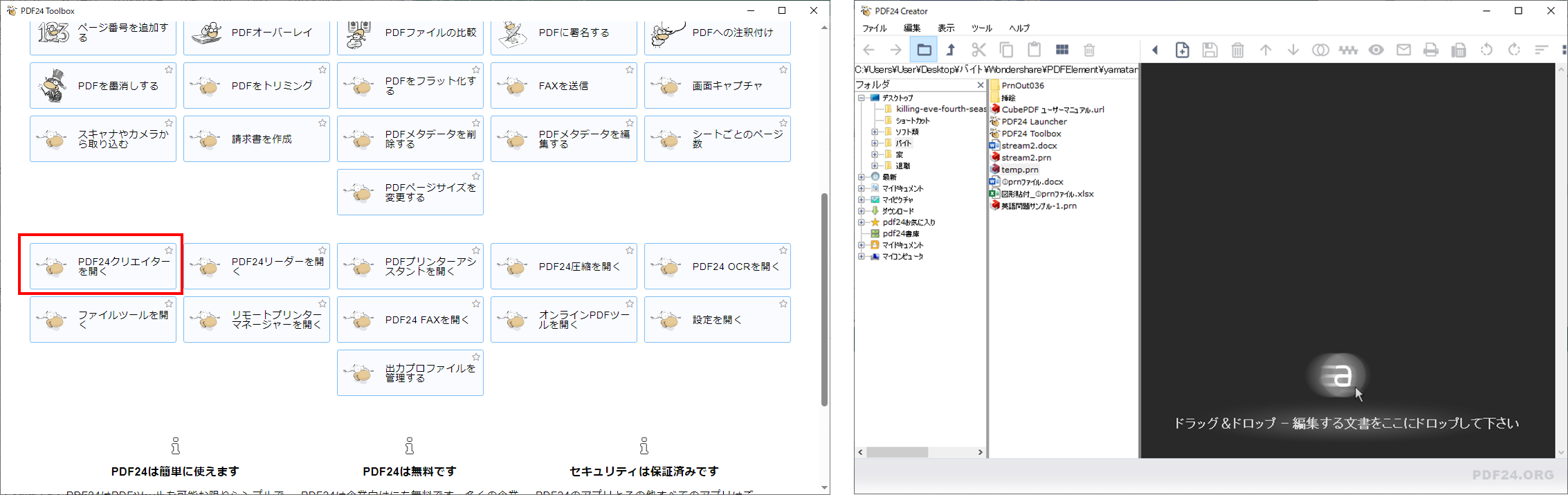
4.2 フリーソフト:CubePDF
CubePDFは仮想プリンタドライバとして有名なソフトです。インストールしても単独では選択して起動できませんので、以下の手俊でPrnファイルをPDFに変換します。
①Prnファイルを右クリックし、「プログラムから開く」の「CubePDF」を選択します。
CubePDFが表示されていない場合には、「プログラムから開く」→「別のプログラムを選択」から、そこにも表示されていなければ「その他のアプリ」の最後の「このPCで別のアプリを探す」から「c:\programfiles\Cubepdf\CubePdf.exe」を選択します。
②CubePDFが起動するので、「変換」ボタンをクリックします。
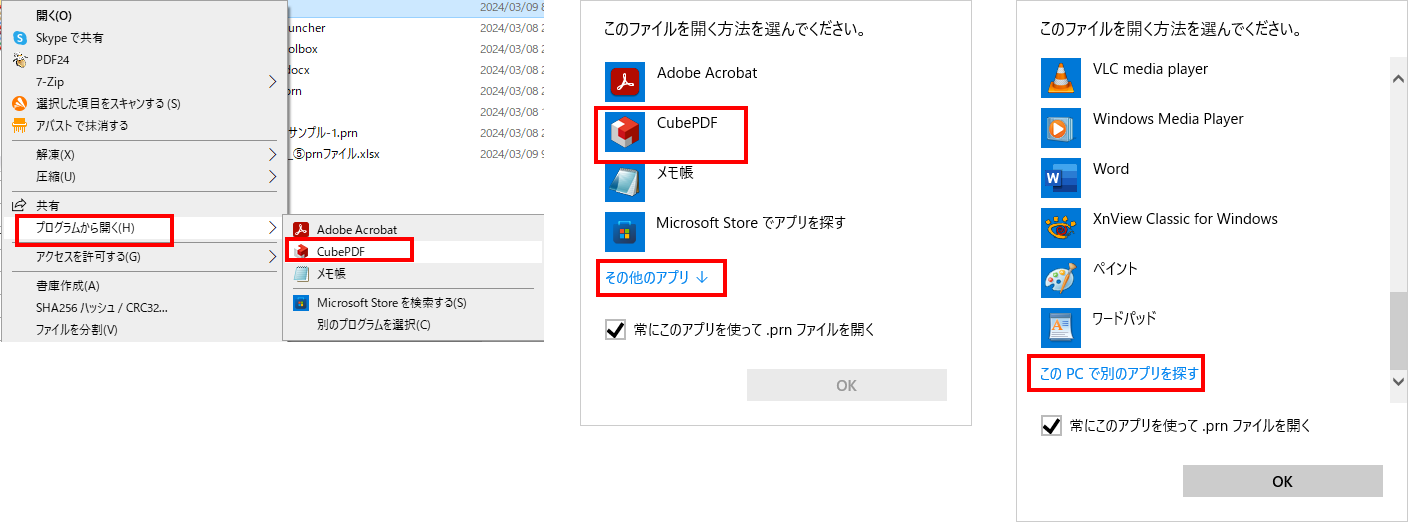
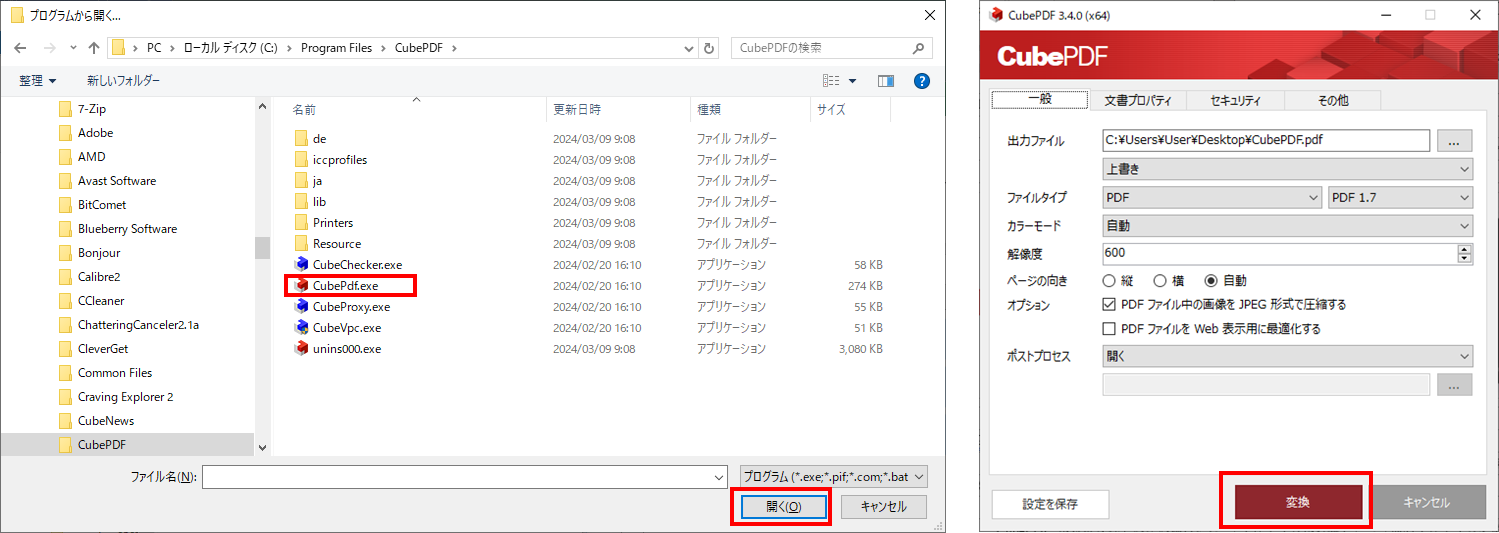
4.3 オンラインツール:ASPOSEなど
PrnファイルをPDFに変換するオンラインツールとしては、ASPOSE、2pdf.com、Wizlogoなどがあります。いずれも同様な使用手順ですが、ここではASPOSEについて紹介します。
①ASPOSEのサイトを開きます。
②「Upload a file」のボタンをクリックし、Prnファイルを選択してアップロードします。
③「Convert」のボタンをクリックし、変換が終了したら結果をダウンロードします。
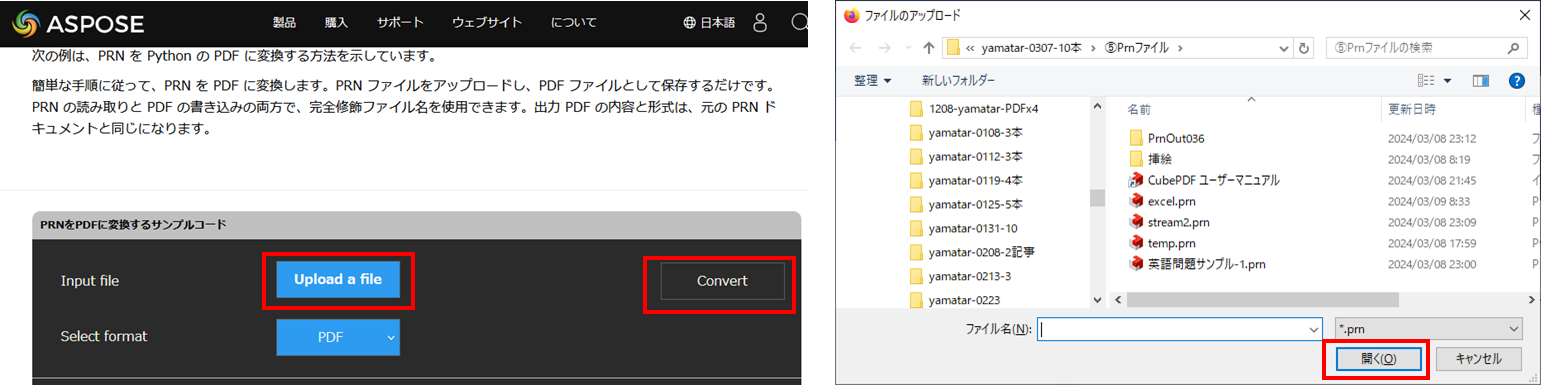
5.変換後のPDF編集にはPDFelementが最適
PrnファイルをPDFに変換すれば、PDF編集ソフトを使って内容を自在に編集できます。
中でも、オールインワンPDF編集ソフト PDFelement には、以下のような多彩な機能が搭載されています。
-
テキスト編集:PDF内のテキストを直接編集・保存可能。
-
オブジェクト挿入:線や図形などのオブジェクトを追加・編集できます。
-
OCR機能:画像データ内の文字を認識し、編集可能なテキストに変換。
-
リンク編集:リンクの追加や編集が可能。
-
ページ編集:不要なページの削除や順序の入れ替えが簡単。
-
ページ結合/分割:複数PDFを1つにまとめたり、分割したりできます。
-
切り抜き(トリミング):任意の範囲をクロップ可能。
-
注釈機能:吹き出しやテキストボックスでコメントを追加。
-
パスワード保護:閲覧・編集制限を設定してセキュリティを強化。
-
スタンプ挿入:カスタムスタンプの作成・適用が可能。
-
電子署名:デジタルID署名で文書の信頼性を保証。
-
透かし追加:社名やロゴを透かしとして追加し、著作権を保護。
-
相互変換:PDF⇔Word/Excel/PowerPoint/画像などの相互変換に対応。
-
一括処理:複数のPDFをまとめて変換・圧縮・印刷など可能。
-
フォーム作成:テキスト欄やチェックボックス付きフォームを作成。
-
AI機能:PDFの要約、リライト、校正、Q&Aが可能。
-
翻訳機能:AIを活用した高精度な翻訳に対応。
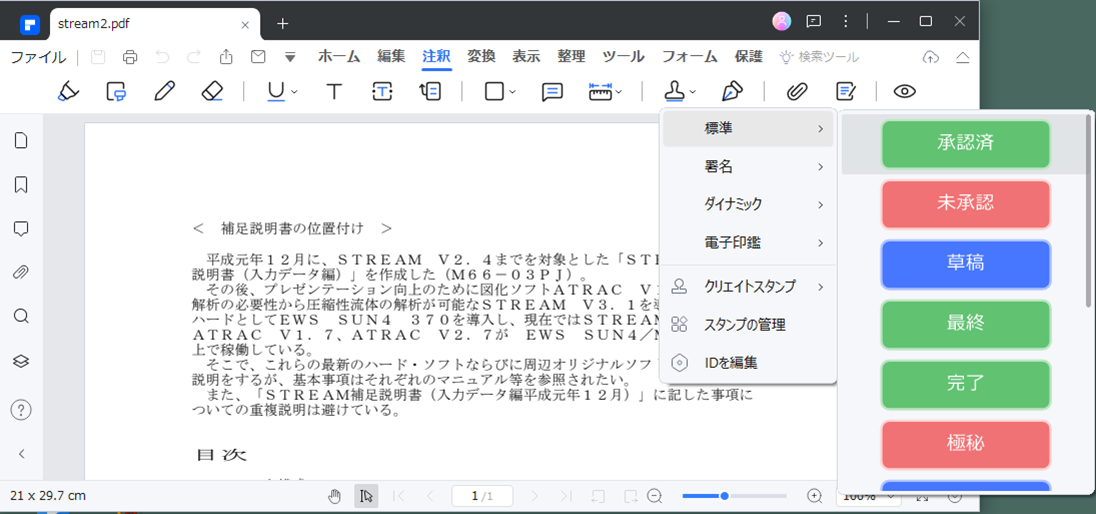
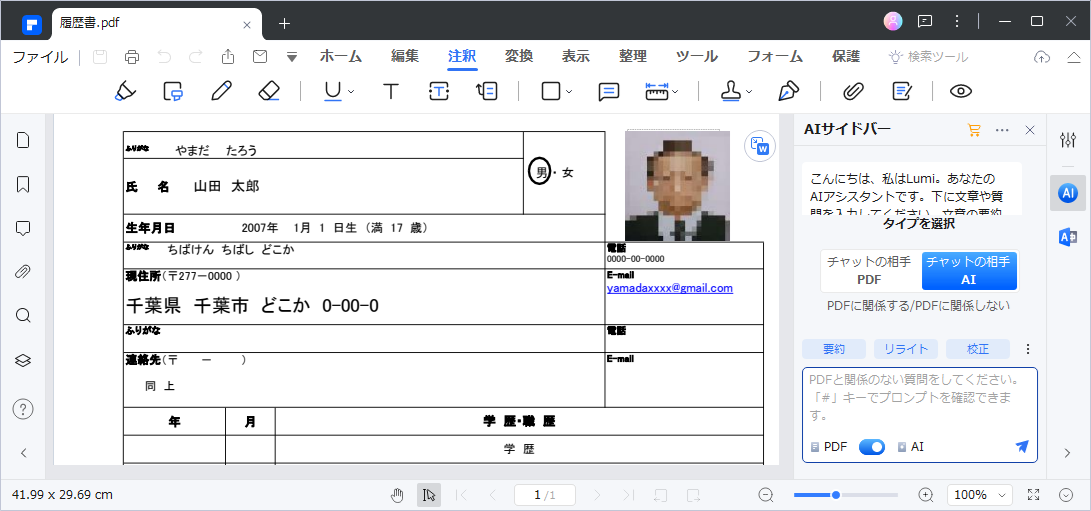
6.まとめ
ここでは、Prnファイルとは何か、Prnファイルの開き方、PrnとPDFの変換方法等について説明しました。
「印刷したつもりで文書ファイルを消去してしまったが印刷できていず、Prnファイルしか残っていない!」と言う時は慌てずに、ご紹介した方法でPDFに変換し、PDFelement等のPDF編集ソフトを使って編集を行いましょう。
7.PRNファイルに関するFAQ(よくある質問)
Q1: PRNファイルとは、具体的にどのようなファイルですか?
A1: PRNファイルとは、「Printer File(プリンターファイル)」の略で、パソコンからプリンターへ送られる印刷指示の生データのことです。私たちが普段使うWord文書やPDFのように、人間が直接読んで内容を理解できる形式ではありません。プリンタードライバーが、プリンターが理解できる「プリンター言語(PCLやPostScriptなど)」に変換した、極めて低レベルなデータストリームが記録されています。
Q2: なぜ私のパソコンにPRNファイルが保存されているのですか?
A2: 最も一般的な理由は、「ファイルへ印刷(Print to File)」機能を使った場合です。印刷ダイアログでこのオプションを選択し、ファイル名を指定して印刷を実行すると、データはプリンターに送られずにPRNファイルとして保存されます。これは、印刷トラブルの診断、オフラインでの印刷、あるいは特定の専門的なワークフローで利用されることがあります。稀に、プリンタードライバーやアプリケーションの不具合によって、意図せず生成されることもあります。
Q3: PRNファイルを開こうとすると、文字化けして読めません。どうすればいいですか?
A3: PRNファイルは、前述の通りプリンター言語で書かれたデータであるため、テキストエディタ(メモ帳など)で開いても人間が読める形式ではありません。これは正常な状態です。PRNファイルは、直接内容を確認・編集するためのファイルではなく、あくまで印刷データそのものです。もし内容を確認したい場合は、元のアプリケーション(Word、Excel、PDFビューアなど)でファイルを開き、再度印刷を実行する必要があります。











役に立ちましたか?コメントしましょう!